レポートメールの設定~DiskStation DS218j
NASはサーバーの一種ですから、動かしっぱなしが基本です。故障が心配だからといってずっと見守っているわけにはいきません。動作に異常が起こった時にメールで報告してくれるシステムは必須といえるでしょう。
仕事でサーバーを扱うことがあるNOMIですが、RAIDにアラートメールを設定しなかったため、出張中にデグレードモードに移行したのに気づかず冷や汗をかいたことがあります。
NASには専用のレポートメール送信機能が備わっているのが普通ですが、Synology DiskStation DS218jのDSMにももちろんあります。
DSMにログインして[コントロールパネル]から[通知]を開きます。
プリセットでGoogle、Yahoo、Outlook、QQ(中国の有名なフリーメール)の四種類のメールサービスと、手動でSMTPを設定する方法が選べるようです。NOMIは普段使いのGmailを利用します。
「電子メール通知を有効にする」にチェックを入れ、「受信者のEメールアドレス」に自分のメールアドレスを入力します。「対象接頭辞」にはデフォルトでDS218jのローカルIPアドレスが入っていますが、メールタイトルが長ったらしくなるのはイヤなので消去。「サービスプロバイダ:」はデフォルトの"Gmail"のまま、[Gmailにログイン]をクリックします。
利用可能なGoogleのアカウントの一覧がブラウザに表示されますので自分のアカウントをクリックします。
Googleアカウントの利用のないブラウザの場合はここでGoogleログインの操作になるのかな...。
SynologyのシステムのGoogleアカウントへのアクセス許可の確認です。[許可]をクリックします。
SynologyのメールサーバーとNOMI宅のDS218jの認証(だと思う)です。[許可]をクリックします。
[Gmailにログイン]ボタンが[Gmailからログアウト]に変わったら認証関係は終了です。[テストメールの送信]をクリックします。テスト送信が完了したら[OK]でダイアログを閉じ、[適用]をクリックします。
ここでGmailを確認してみると、
アカウント接続完了のメールと、
テストメールが届いていました。
最後が「敬具」で終わっているのが面白いですね。ご丁寧に恐れ入ります。
以上でメール送信の設定は終わりです。
DSMには通知先にメールの他、SMS、モバイルデバイス、ブラウザも利用できるようですが、そこまでやる必要はないでしょう。家庭用のNASですから。
「通知」の「詳細」タブを開くと、通知するイベントを選択できます。
項目が非常に細かくたくさんあり、メッセージの編集もできるようになっていますが、あまり深く考えても仕方ないのでとりあえずそのままにしておきます。
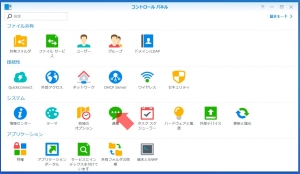
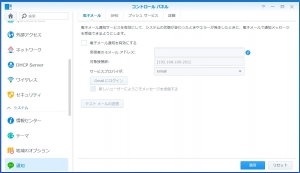
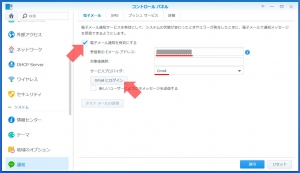
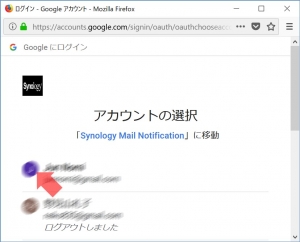
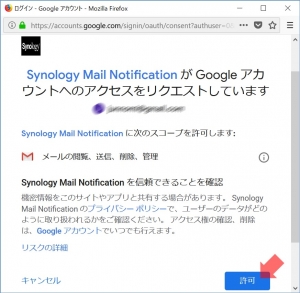
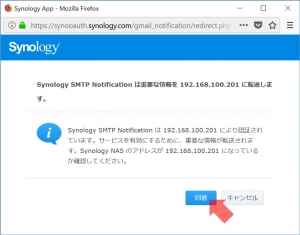
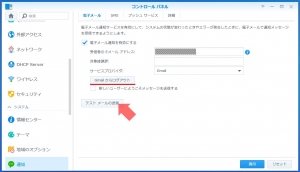
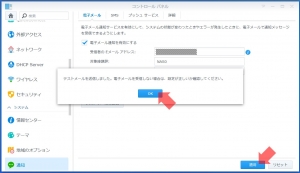
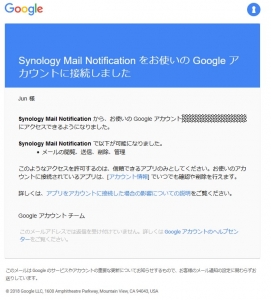
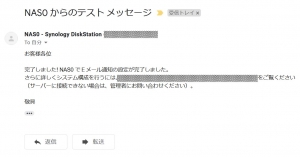
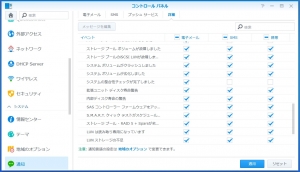















ディスカッション
コメント一覧
まだ、コメントがありません